Web Kalkanı, kötü amaçlı yazılımların bilgisayarınıza indirilmesini ve çalıştırılmasını önlemek için internette gezinirken aktarılan verileri aktif olarak tarayan Avast antivirüs yazılımının bir parçasıdır. Muhtemelen en önemli Avast özelliklerinden biridir ve bilgisayarınızı korumak için her zaman çalışıyor olmalıdır.
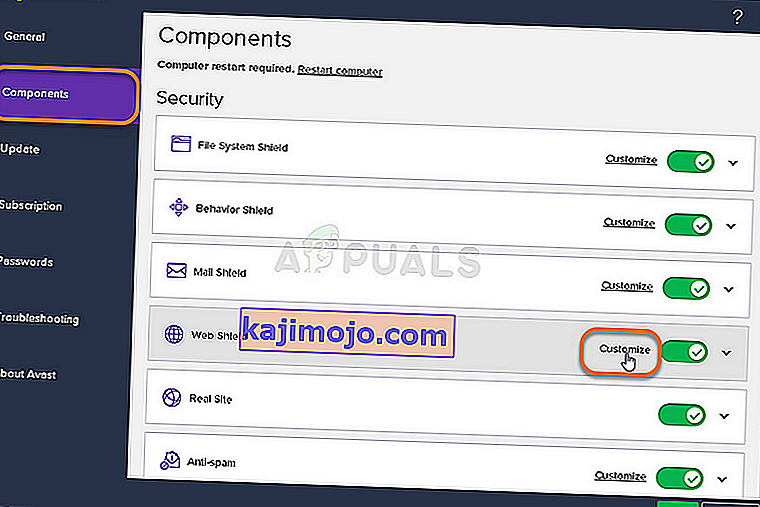
Hata, kalkanlarınız herhangi bir nedenle kapatıldıysa (bunları manuel olarak kapatmak, kötü amaçlı yazılımlar, hatalar) ve Avast'ın Bileşenler penceresinde Web Kalkanı'nı açamıyorsanız kendini gösterir. Gidip bu sorunu çözmek için hazırladığımız aşağıdaki yöntemleri takip edin.
1.Çözüm: Avast Antivirus Hizmetini Yeniden Başlatın
Hizmetler, bilgisayarınızdaki hemen hemen tüm yazılımların bel kemiğidir ve Avast hizmetiyle ilgili bir şey bozulmuşsa, Avast programını olumsuz etkileyeceği neredeyse kesindir. Olası çözümlerden biri, Avast hizmetini yeniden başlatmak ve sorunun bilgisayarınızda hala görünüp görünmediğini kontrol etmektir.
- Klavyenizdeki Windows Tuşu + R tuş kombinasyonunu tıklayarak Çalıştır iletişim kutusunu açın. İletişim kutusuna tırnak işaretleri olmadan "services.msc" yazın ve Hizmetleri açmak için Tamam'a tıklayın.
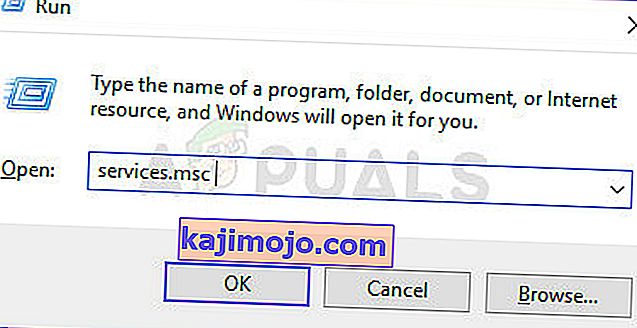
- Bir alternatif, Başlat menüsünde veya Çalıştır iletişim kutusunda arayarak Denetim Masası'nı açmak olabilir. Görünümü seçeneğe göre Kategori olarak değiştirin ve Sistem ve Güvenlik'e tıklayın. Yönetimsel Araçlar bölümüne gidin, üzerine tıklayın, Hizmetleri bulmak için aşağı kaydırın ve üzerine çift tıklayın.
- Hizmetler listesinde Avast Antivirus Hizmetini bulun, üzerine sağ tıklayın ve beliren içerik menüsünden Özellikler'i seçin.
- Servis başlatılırsa (Servis durumu bölümünün hemen yanında olduğunu kontrol edebilirsiniz), pencerenin ortasındaki Durdur düğmesine tıklayarak onu durdurmalısınız. Durdurulursa, bu adımda olduğu gibi bırakın.
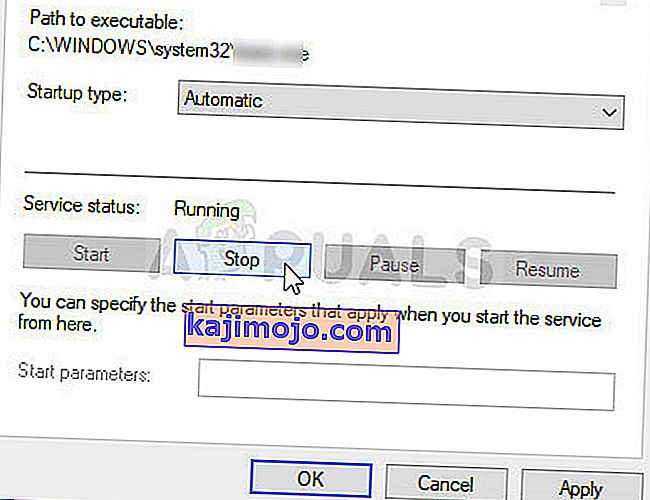
- Talimatlara devam etmeden önce, Avast Antivirus Service'in özelliklerindeki Başlangıç türü menüsü altındaki seçeneğin Otomatik olarak ayarlandığından emin olun. Başlangıç türünü ayarlamaya çalıştığınızda görünebilecek tüm diyalog istemlerini onaylayın. Bu pencereyi kapatmadan önce pencerenin ortasındaki Başlat düğmesine tıklayın.
Başlat düğmesine tıkladığınızda aşağıdaki hatayı alabilirsiniz:
"Windows, Yerel Bilgisayarda Avast Antivirüs Hizmetini başlatamadı. Hata 1079: Bu hizmet için belirtilen hesap, aynı işlemde çalışan diğer hizmetler için belirtilen hesaptan farklı. "
Böyle bir durumda, düzeltmek için aşağıdaki talimatları izleyin.
- Avast Antivirus Service'in özellikler penceresini açmak için yukarıdaki adımlar kümesinden 1-3 arası adımları izleyin. Oturum Aç sekmesine gidin ve Gözat… seçeneğine tıklayın.
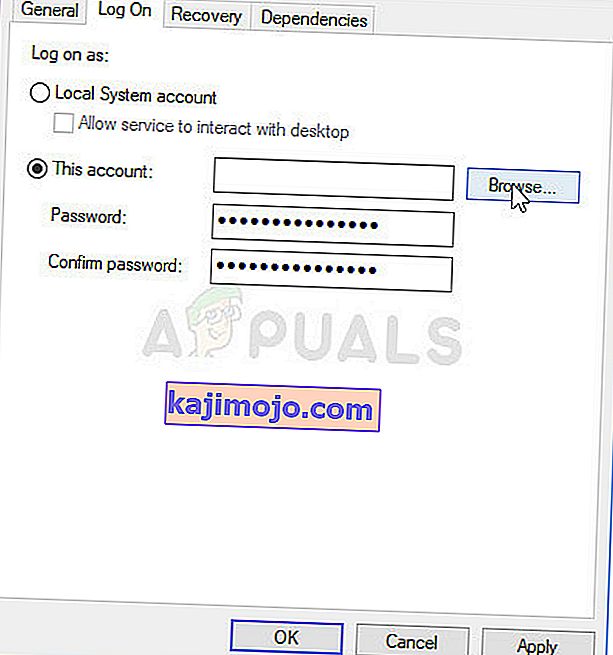
- "Seçilecek nesne adını girin" kutusunun altına, hesabınızın kullanıcı adını yazın, Adları Kontrol Et'e tıklayın ve bilgisayarın adınızı bulmasını bekleyin.
- Bitirdiğinizde Tamam'ı tıklayın ve parola kullanıyorsanız sorulduğunda Parola kutusuna parolayı yazın. Artık sorunsuz başlamalı!
2.Çözüm: Avast Onarımı gerçekleştirin
Avast Repair, yazılımın kendisinde yerleşik bir özelliktir, yani programı yeniden yüklemenize gerek kalmadan temel sorun giderme işlemini gerçekleştirebilirsiniz. Avast onarımının Web Kalkanı ile sorunlarını çözmek için bir yöneticisi olduğunu bildiren birkaç kullanıcı var, bu nedenle sorun giderme sırasında bu yöntemi atlamamanızı gerçekten öneririz.
- Başlat menüsü düğmesine tıklayın ve Başlat menüsü penceresi açıkken yazarak Denetim Masası'nı açın. Alternatif olarak, Windows 10'a özel Ayarlar penceresini açan Başlat menüsünün sol alt kısmındaki dişli görünümlü simgeye tıklayabilirsiniz.
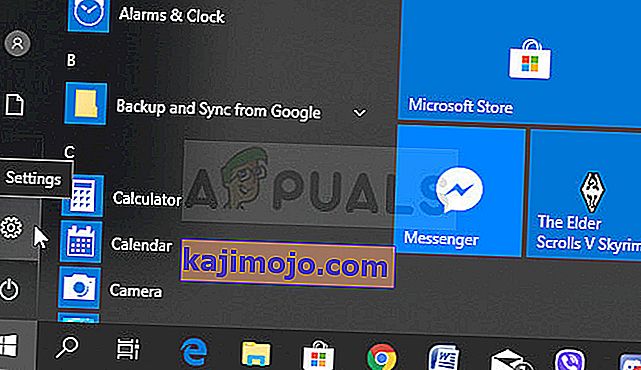
- Denetim Masası'nda, pencerenin sağ üst köşesindeki "Farklı Görüntüle: Kategori" seçeneğine geçin ve Programlar bölümüne doğru aşağı kaydırın. Hemen altında, Program kaldır seçeneğini görmelisiniz, bu yüzden üzerine tıkladığınızdan emin olun.
- Windows 10'da Ayarlar uygulamasını kullanıyorsanız, Uygulamalar'a tıklamak, PC'nizde yüklü tüm programların ve araçların bir listesini hemen açmalıdır, bu nedenle yüklenmesi için bir süre bekleyin.
- Avast'ı Denetim Masası veya Ayarlar'da bulun ve Değiştir / Değiştir'e tıklayın. Avast Kurulum penceresi hemen görünerek sizden birkaç seçenek isteyecektir. Onar düğmesine tıklayın ve tamamen onarmak için daha sonra görünebilecek talimatları izleyin. Yardımcı program Avast kurulumunuzu düzeltene ve Bitti mesajının görünmesini bekleyin.
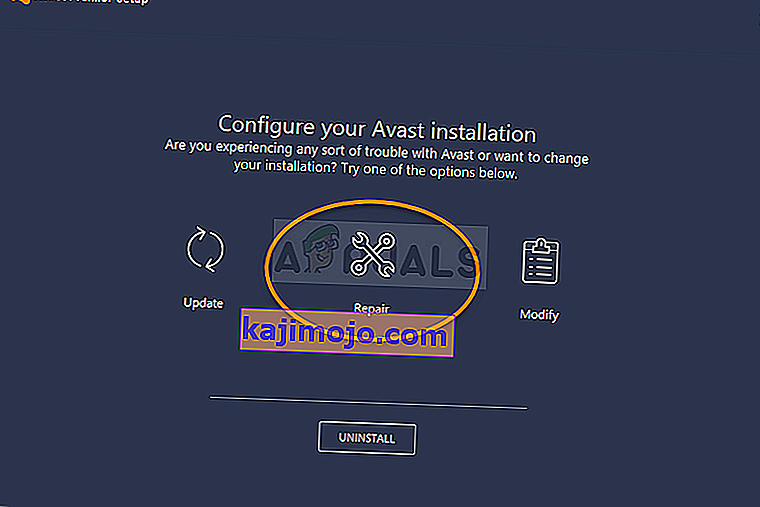
- İşlem bittikten sonra, Avast Web Shield ile aynı sorunun hala devam edip etmediğini kontrol edin.
3. Çözüm: Avast'ı En Son Sürüme Güncelleyin
Web Kalkanı bileşeni de dahil olmak üzere çeşitli Avast bileşenleri ile benzer sorunlar, belirli Avast antivirüs yapısında kullanıcılarda meydana geldi, ancak geliştiricileri sorunları oldukça hızlı bir şekilde çözmeyi başardılar ve hatanın oluşmadığı yeni yapılar yayınladılar.
Avast her zaman en son sürüme güncellenmelidir ve bu nedenle otomatik güncelleme özelliği bu sorunu çoktan çözmüş olmalıdır. Ancak, otomatik güncelleme hizmeti başarısız olduysa veya manuel olarak kapattıysanız, aşağıdaki adımları izleyerek Avast'ı manuel olarak güncelleyebilirsiniz:
- Avast kullanıcı arayüzünü, ekranınızın sağ alt kısmında sistem tepsisinde bulunan simgesine tıklayarak açın. Aynısını Başlat menünüzde bularak veya Masaüstündeki simgesine çift tıklayarak da yapabilirsiniz.
- Avast penceresindeki Güncelle sekmesine gidin ve Güncelle diyen iki düğme olduğunu fark edeceksiniz. Bu düğmelerden biri virüs tanımlarının güncellenmesi, diğeri ise programın kendisinin güncellenmesi ile ilgilidir.
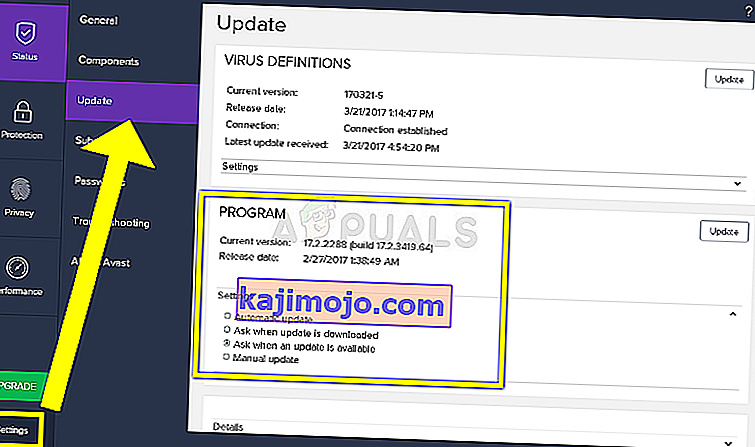
- Çoğu kullanıcı, programı güncellemenin Web Shied ile ilgili sorunu çözdüğünü söylemiştir, ancak Avast sunucularına bağlanarak güncellemeleri kontrol ederken sabırlı olmak, bu Güncelle düğmelerine tıklayarak hem virüs tanımlarını hem de uygulamayı güncellemek en iyisidir. ve yükleme işlemi boyunca gezinmek için ekranda belirecek talimatları takip edin.
- Web Kalkanı özelliğiyle ilgili sorunun çözülüp çözülmediğini kontrol edin.
Alternatif : Bilgisayarınızda aşağıdaki konumda bulunan çalıştırılabilir dosyayı çalıştırarak güncelleme işlemini başlatabilirsiniz:
C: \ Program Files \ AVAST Software \ Avast \ AvastEmUpdate.exe .
Güncelleme yüklendikten sonra bilgisayarınızı yeniden başlattığınızdan emin olun.
4.Çözüm: Avast'ın Temiz Bir Kurulumu Gerçekleştirin
Bu çözümün en alta yerleştirilmesinin nedeni, Avast'ı bilgisayarınızdan tamamen kaldırmayı içermesidir ve bu biraz uzun bir süreç olabilir. Bununla birlikte, bunun aslında problemlerini çözdüğünü gören pek çok kullanıcı var.
Ayrıca, Avast'tan sizi kayıt defteri girdilerini ve kalan dosyaları kendiniz kaldırma sorunlarından kurtaracak oldukça kullanışlı bir kaldırıcı vardır.
- Bu bağlantıya gidip Ücretsiz Antivirüs İndir düğmesini tıklayarak en son Avast antivirüs sürümünü indirin. Ayrıca, Avast'ın diğer sürümlerini kullanıyorsanız, kolayca gezinmek için web sitesini kullanabilirsiniz.
- Ayrıca, Avast Kaldırma Yardımcı Programını bu bağlantıdan indirmeniz gerekecek, bu nedenle Avast'ı düzgün bir şekilde kaldırmak için ihtiyaç duyacağınız şekilde bilgisayarınıza kaydedin.
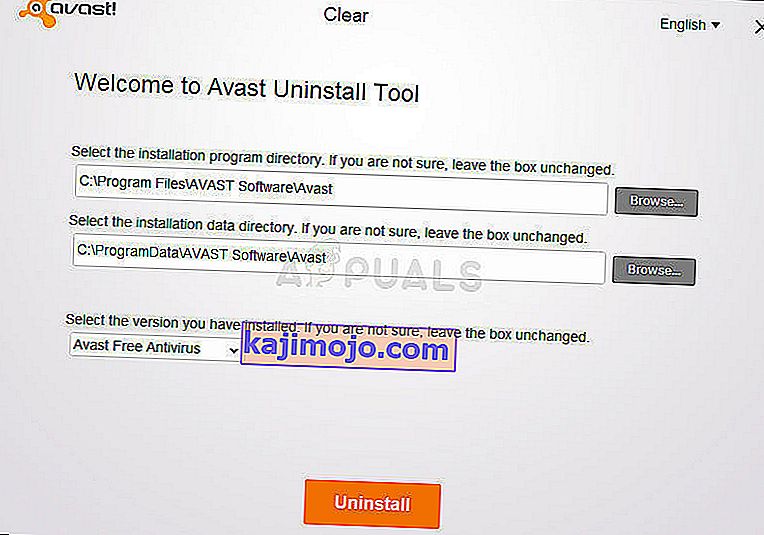
- Bu iki dosyayı indirdikten sonra bilgisayarınızın İnternet bağlantısını kesin ve Güvenli Modda başlatın.
- Avast Kaldırma Yardımcı Programını çalıştırın ve Avast'ı yüklediğiniz klasöre gidin. Varsayılan klasöre (C >> Program Files >> Avast) yüklediyseniz, bırakabilirsiniz. Seçtiğiniz klasörün içeriği silineceği için doğru klasörü seçtiğinizden emin olun.
- Avast'ı yüklediğiniz doğru klasörü bulana kadar Dosya Gezgini'nde gezinin. Ayrıca Masaüstündeki simgesine sağ tıklayabilir ve görünecek içerik menüsünden Dosya konumunu aç seçeneğini seçebilirsiniz.
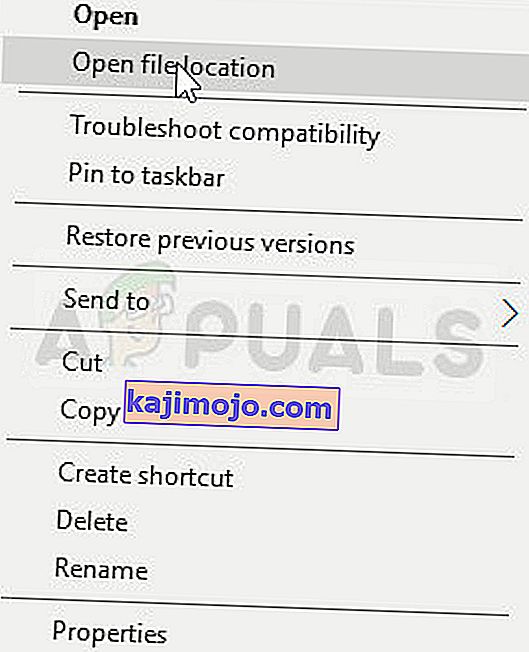
- Kaldır seçeneğini tıklayın ve normal bir başlangıçta önyükleyerek bilgisayarınızı yeniden başlattığınızdan emin olun.
- Bu tuşlara aynı anda klavyenizde basarak Windows + R tuş kombinasyonunu kullanın. Bu eylemin sonucu olarak görünecek olan Çalıştır iletişim kutusuna 'MSCONFIG' yazın ve Tamam'a tıklayın.
- Önyükleme sekmesine gidin ve Güvenli Önyükleme seçeneğinin işaretini kaldırın.
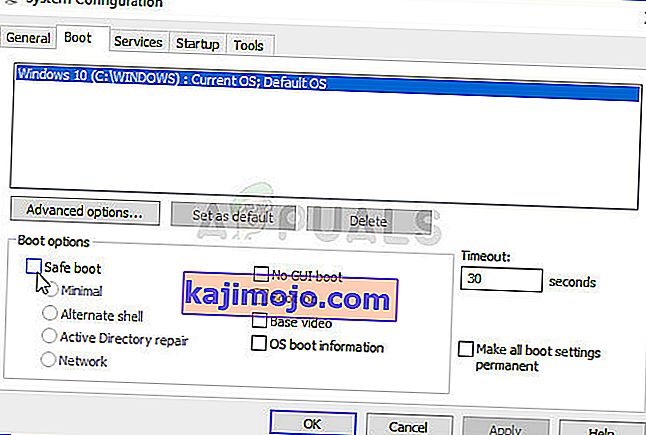
- Bilgisayarınızı yeniden başlattıktan sonra Web Kalkanı özelliğinin normale dönüp dönmediğini kontrol edin.
